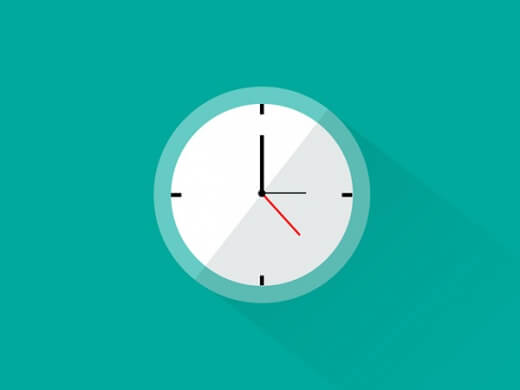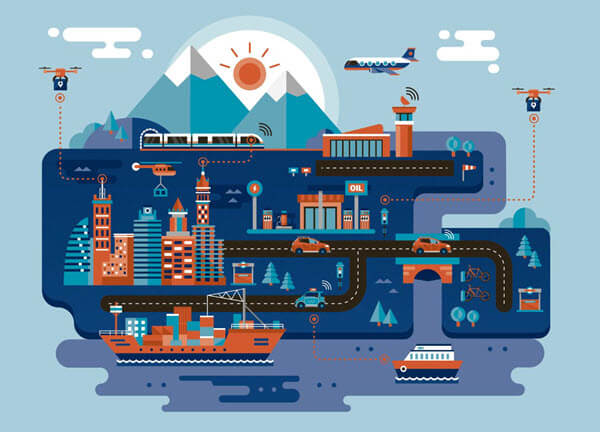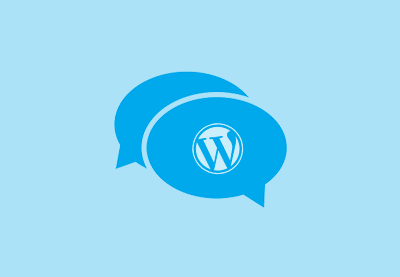نصب افزونه تست نشده با نسخه فعلی وردپرس، آری یا نه؟
[ad_1]
نصب افزونه تست نشده با نسخه فعلی وردپرس
اغلب کاربران سوالاتی درباره اخطار افزونه هایی که با نسخه وردپرسشان تست نشده است، می پرسند. آیا باید افزونه را دوباره نصب کنیم یا افزونه دیگری پیدا کنیم؟ در این مقاله به شما خواهیم گفت این پیغام به چه معنی است؟ چرا باید افزونه ها را با نسخه وردپرس تست شده نصب کنید؟ و چطور می توانید از جامعه وردپرس کارها در مورد این مشکل کمک گرفت. وقتی یک افزونه را در بخش مدیریت وردپرس نصب می کنید. ممکن است با این پیام اخطار (افزونه با نسخه وردپرس شما آزمایش نشده است) مواجه شوید.

وردپرس چگونه منوجه آزمایش نشدن افزونه می شود؟
WordPress plugin repository بزرگترین منبع آزاد و رایگان از افزونه های وردپرس است. هنگام ارسال این افزونه، نویسندگان موظفند که یک فایل صفحه راهنمای ترجمه همراه با افزونه ارسال کنند. سپس این فایل توسط افزونه دایرکتوری برای ساخت صفحه افزونه مورد استفاده قرار می گیرد. این فایل شامل برچسب “tested up to” که برای نمایش اطلاعات مورد استفاده قرار می گیرد می شود. از نویسندگان افزونه انتظار میرود، اطلاعات را همیشه به روز نگه دارند. این به این معنیست که با هر نسخه از وردپرس، نویسندگان افزونه باید افزونه را تست و فایل های readme برای افزونه های خود به روز رسانی کنند.
چرا نویسندگان افزونه اطلاعات را به روز رسانی نمی کنند؟
بسیاری از نویسندگان افزونه، به هیچ وجه فایل های خود را حتی زمانی که افزونه های خود را با آخرین نسخه تست می کنند، به روز رسانی نمی کنند. در یک دنیای ایده آل، همه ما دوست داریم نویسندگان افزونه این اطلاعات را به روزرسانی کنند. ولی ما در یک دنیای ایده آل زندگی نمی کنیم! 
بخاطر داشته باشید که این افزونه ها رایگان هستند؛ برای دانلود و استفاده از آن نیاز به هیچگونه پرداختی به نویسندگان افزونه نیست. نویسندگان افزونه کمتر تمایل به بروز رسانی فایل ها دارند آنها معمولا به شغل تمام وقت و پروژهای خود مشغول هستند.
آیا باید این افزونه نصب شود؟
بله، باید. فقط بخاطر اینکه یک نویسنده افزونه فایل خود را به روز رسانی نمی کند.این به این معنی نیست که آنها مجبور به تست افزونه نیستند یا و یا این افزونه با آخرین نسخه وردپرس کار نکند.
از طرف دیگر اگر افزونه ای بیش از دو سال به روز رسانی نشده باشد احتمال دارد که این افزونه متروکه شده باشد. در اینصورت شما نباید اقزونه را نصب کنید. بسیار جالب است که بدانید بسیاری از افزونه هایی که بیش از دوسال از به روز رسانی آنها می گذرد هنوز به خوبی کار می کنند. با این حال نصب این افزونه ها یک ریسک است.
نحوه کمک کردن به وردپرس در این زمینه
شما می توانید افزونه را در سایت وردپرس خود نصب و آن را تست کنید. اگر طبق انتظار کار کرد، به صفحه افزونه بازگردید. به سایت وردپرس رفته و نام کاربری و رمز عبور خود را وارد کنید. سپس پایین صفحه بخش compatibility را مشاهده خواهید کرد.
به سادگی نسخه وردپرس و افزونه خود را وارد، سپس روی دکمه Works کلیک کنید. با انجام این کار، کاربران دیگر متوجه می شوند که با این شماره نسخه، افزونه تست شده و به خوبی کار میکند. همچنین می توانید با نویسندگان افزونه برای به روز رسانی افزونه تماس بگیرید.
هنگام برخورد با افزونه خراب چه کنیم؟
بار دیگر به کاربران توصیه می کنیم که اگر افزونه ای رایگان است، نویسنده افزونه، آن را بصورت عنوان فراهم کرده است. هیچ گارانتی، و نه حتی ضمانتی برای تضمین درست بودن این افزونه وجود ندارد. ما سوال این است: با افزونه های خراب چکار کنیم؟ به جای انتقاد در مورد افزونه یک بازخورد سازنده و مفید برای بهتر شدن آن بیان کنید.
قبل از انجام هر چیزی سعی کنید افزونه را در محیط های مختلف وردپرس نصب کنید. در هنگام نصب مطمئن شوید که اشتباهات قبلی دوباره تکرار نمی شوند. وقتی اطمینان حاصل شد که قطعا افزونه خراب هست، خطای رخ داده را برای دریافت پشتیبانی به نویسندگان افزونه توضیح دهید. بسیاری از نویسندگان افزونه اطلاعاتی در مورد افزونه نوشته شده را در پروفایل خود در سایت وردپرس قرار می دهند. اگر این مراحل با شکست مواجه شد باید صفحه افزونه و افزونه خراب را برای سازگاری با این بخش بررسی کنید.
موفق باشید.
نوشته نصب افزونه تست نشده با نسخه فعلی وردپرس، آری یا نه؟ اولین بار در پدیدار شد.
[ad_2]
لینک منبع مطلب